教學課程:設定 Azure VM 的災害復原
本教學課程說明如何使用 Azure Site Recovery 為 Azure VM 設定災害復原。 在本文中,您將學會如何:
- 確認 Azure 設定和權限
- 準備您要複寫的 VM
- 建立復原服務保存庫
- 啟用 VM 複寫
當您為 VM 啟用複寫以設定災害復原時,將會在 VM 上安裝 Site Recovery 行動服務擴充功能,並向 Azure Site Recovery 註冊該擴充功能。 在複寫期間,VM 磁碟寫入會傳送至來源區域中的快取儲存體帳戶。 資料會從該處傳送到目標區域,並從資料產生復原點。 當您在災害復原期間將 VM 容錯移轉時,會使用復原點來還原目標區域中的 VM。 深入瞭解此結構。
注意
教學課程會就最簡單的預設設定提供指示。 如果您想要使用自訂設定來設定 Azure VM 災害復原,請參閱這篇文章。
如果您沒有 Azure 訂用帳戶,請在開始前建立免費帳戶 。
必要條件
開始進行本教學課程之前,請先:
- 檢閱支援的區域。
- 您需要一或多個 Azure VM。 確認支援 Windows 或 Linux VM。
- 檢閱 VM 計算、儲存體和網路需求。
- 本教學課程假設 VM 不會加密。 如果您想要為加密的 VM 設定災害復原,請遵循這篇文章。
檢查 Azure 設定
檢查目標區域中的權限以及設定。
檢查權限
您的 Azure 帳戶必須具有建立復原服務保存庫的權限,以及在目標區域中建立 VM 的權限。
- 如果您僅建立了免費 Azure 訂用帳戶,且您就是帳戶管理員,則無須採取進一步的動作。
- 如果您不是管理員,請與管理員合作以取得您所需的權限。
- Microsoft Entra ID:應用程式擁有者和應用程式開發人員角色,以啟用複寫。
- 建立保存庫:訂用帳戶的管理員或擁有者權限。
- 在保存庫中管理 Site Recovery 作業:Site Recovery 參與者 內建 Azure 角色。
- 在目標區域中建立 Azure VM:內建虛擬機參與者角色,或特定權限:
- 在所選的虛擬網路中建立 VM。
- 寫入至 Azure 儲存體帳戶。
- 寫入至 Azure 受控磁碟。
確認目標設定
在災害復原期間,當您從來源區域進行容錯移轉時,將會在目標區域中建立 VM。
請確認您的訂用帳戶在目標區域中有足夠的資源。 您必須能夠建立大小與來源區域中的 VM 相符的 VM。 當您設定災害復原時,Site Recovery 會為目標 VM 挑選相同的大小 (或最接近的大小)。
準備 VM
請確定 VM 具有輸出連線能力,以及最新的根憑證。
設定 VM 連線能力
您要複寫的 VM 需要輸出網路連線能力。
注意
Site Recovery 不支援使用驗證 Proxy 來控制網路連線能力。
URL 的輸出連線能力
如果您使用以 URL 為基礎的防火牆 Proxy 來控制輸出連線能力,請允許存取這些 URL:
| 名稱 | 商業 | 政府機關 | 說明 |
|---|---|---|---|
| 儲存體 | *.blob.core.windows.net |
*.blob.core.usgovcloudapi.net |
允許將資料從 VM 寫入來源區域的快取儲存體帳戶中。 |
| Microsoft Entra ID | login.microsoftonline.com |
login.microsoftonline.us |
提供 Site Recovery 服務 URL 的授權和驗證。 |
| 複寫 | *.hypervrecoverymanager.windowsazure.com |
*.hypervrecoverymanager.windowsazure.com |
允許 VM 與 Site Recovery 服務進行通訊。 |
| 服務匯流排 | *.servicebus.windows.net |
*.servicebus.usgovcloudapi.net |
允許 VM 寫入 Site Recovery 監視和診斷資料。 |
IP 位址範圍的輸出連線能力
如果您使用網路安全性群組 (NSG) 來控制連線能力,請建立以服務標籤為基礎的 NSG 規則,以允許這些服務標籤 (IP 位址群組) 透過 HTTPS 輸出至連接埠 443:
| 標籤 | 允許 |
|---|---|
| 儲存體標籤 | 允許將資料從 VM 寫入快取儲存體帳戶中。 |
| Microsoft Entra ID 標籤 | 允許存取對應至 Microsoft Entra ID 的所有 IP 位址。 |
| EventsHub 標籤 | 允許存取 Site Recovery 監視。 |
| AzureSiteRecovery 標籤 | 任何區域中的 Site Recovery 服務存取權。 |
| GuestAndHybridManagement 標籤 | 如果要自動升級在已啟用複寫之 VM 上執行的 Site Recovery 行動代理程式,請使用此標籤。 |
深入了解必要的標籤和標記範例。
Azure 實例元數據服務 (IMDS) 連線能力
Azure Site Recovery 行動代理程式會使用 Azure 實例元數據服務 (IMDS) 來取得虛擬機安全性類型。 VM 與 IMDS 之間的通訊永遠不會離開主機。 使用任何 Proxy 時,請確定您略過 IP 169.254.169.254 。
驗證 VM 憑證
確認 VM 具有最新的根憑證。 如果沒有的話,VM 會因安全性限制而無法註冊至 Site Recovery。
- Windows VMs: 請安裝所有最新的 Windows 更新,讓所有的受信任根憑證都在機器上。 在中斷連線的環境中,請依照 Windows Update 和憑證更新的標準程序操作。
- Linux VMs: 請依照 Linux 散發者提供的指引,取得最新受信任的根憑證及憑證撤銷清單 (CRL)。
建立復原服務保存庫
在任何區域 (您要從中複寫 VM 的來源區域除外) 中建立復原服務保存庫。
登入 Azure 入口網站。
在搜尋方塊中,輸入 recovery。 在 [服務] 底下,選取 [復原服務保存庫]。

在 [復原服務保存庫] 中,選取 [新增]。
在 [建立復原服務保存庫]>[基本資料] 中,選取要在其中建立保存庫的訂用帳戶。
在 [資源群組] 中,為保存庫選取現有的資源群組,或建立新的資源群組。
在 [保存庫名稱] 中,指定保存庫的易記名稱。
在 [區域] 中,選取要在其中放置保存庫的 Azure 區域。 檢查支援的區域。
選取 [檢閱 + 建立]。

在檢閱 + 建立中,選取建立。
保存庫部署隨即開始。 在通知中追蹤進度。
部署保存庫之後,請選取 [釘選到儀表板] 加以儲存,以便參考。 選取 [前往資源] 以開啟新的保存庫。
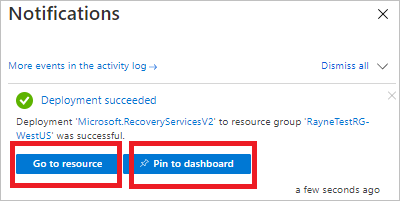
啟用 Site Recovery
在保存庫設定中,選取 [啟用 Site Recovery]。
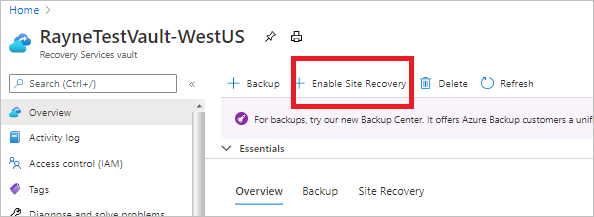
啟用複寫
選取來源設定,並啟用 VM 複寫。
選取來源設定
在 [保存庫 > Site Recovery]> 頁面的 [Azure 虛擬機器] 底下,選取 [啟用複寫]。
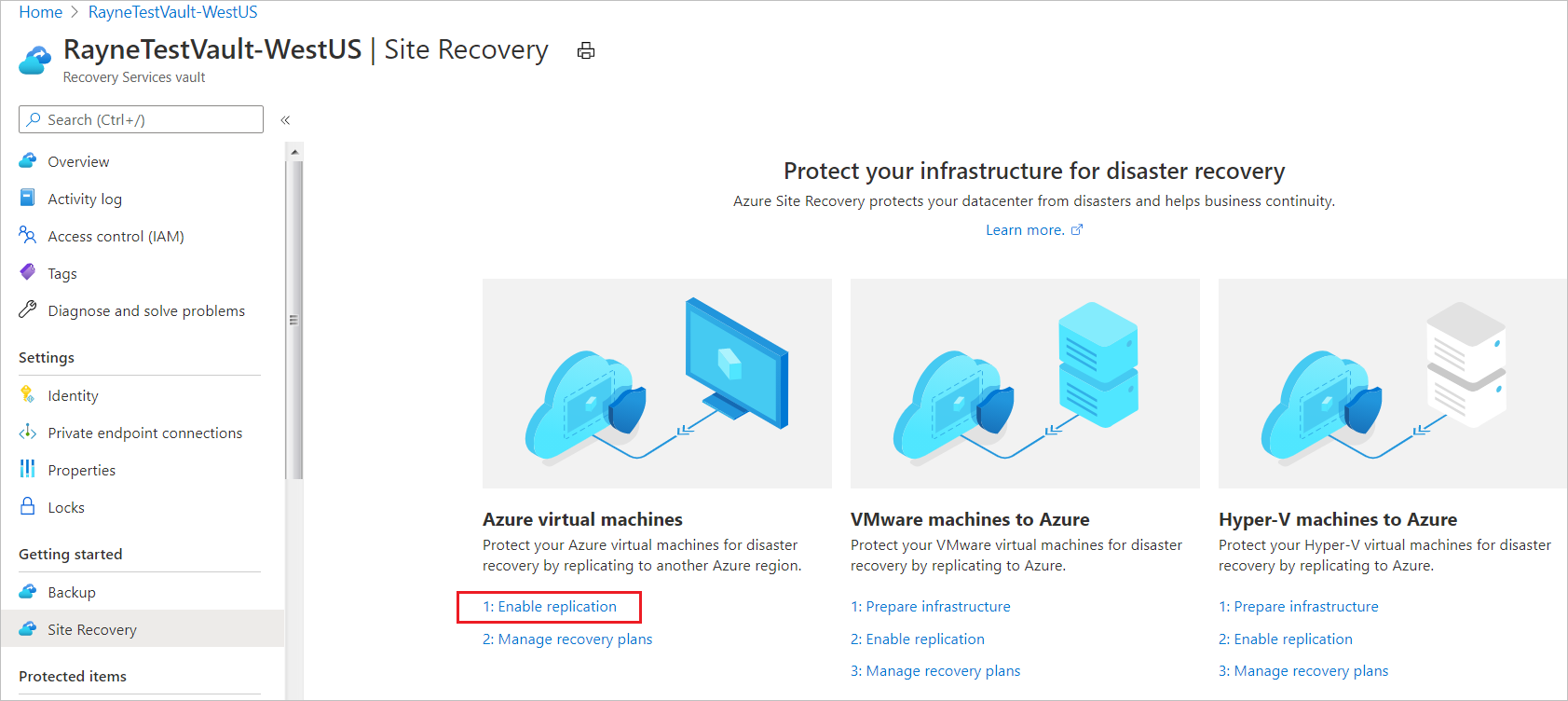
在 [啟用複寫] 頁面的 [來源] 索引標籤底下,執行下列動作:
區域:選取 VM 目前正在執行的來源 Azure 區域。
訂用帳戶:選取 VM 執行所在的訂用帳戶。 您可以選取與保存庫位於相同 Microsoft Entra 租用戶中的任何訂用帳戶。
資源群組:從下拉式清單中選取所需的資源群組。
虛擬機部署模型:保留預設 Resource Manager 設定。
可用性區域之間的災害復原:保留預設 [無] 設定。
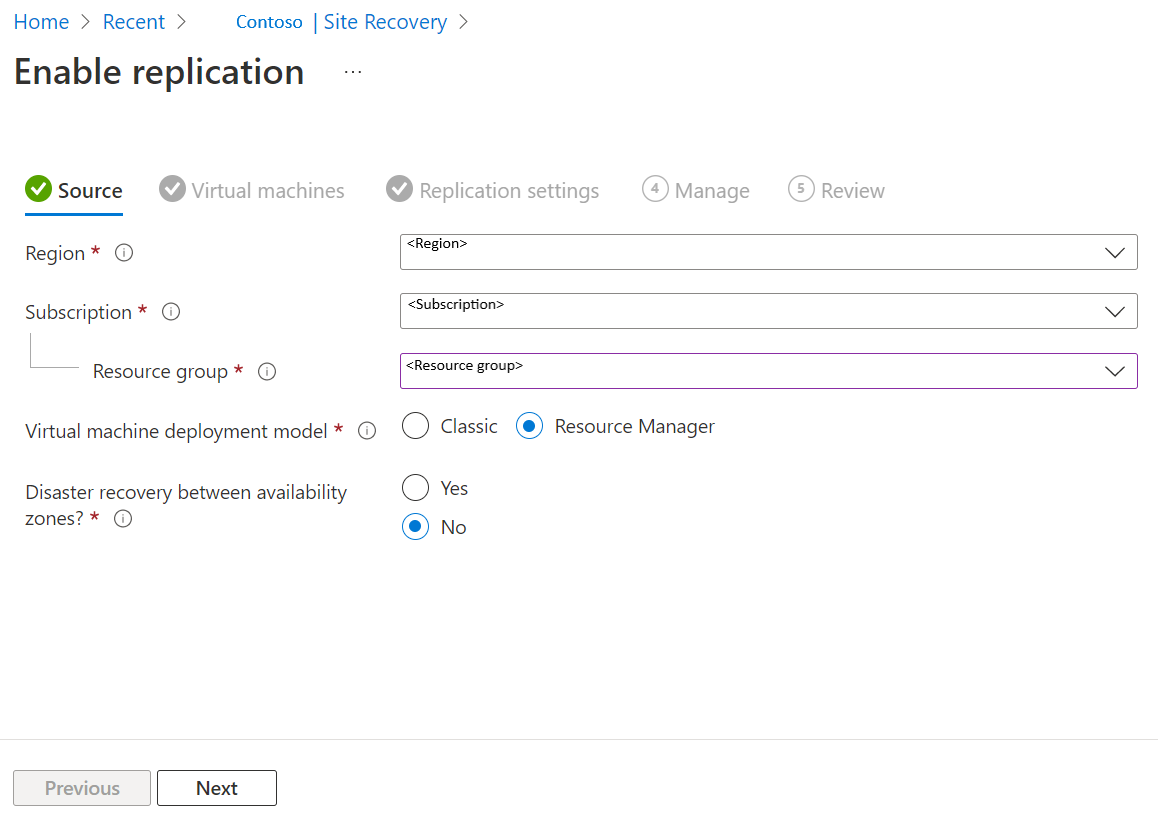
選取 [下一步]。
選取 VM
Site Recovery 會擷取與選取的訂用帳戶/資源群組相關聯的 VM。
在 [虛擬機器] 中,選取您要為災害復原啟用的 VM。 您可以選取最多 10 部 VM。
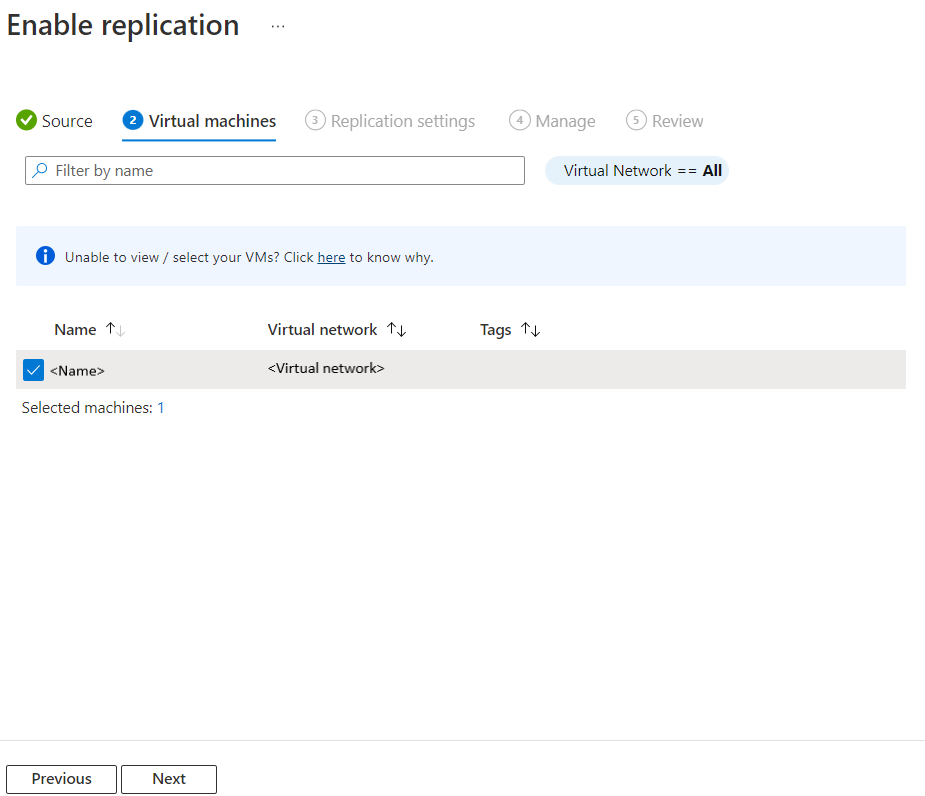
選取 [下一步]。
檢閱複寫設定
在 [複寫設定] 中檢查設定。 Site Recovery 會建立目標區域的預設設定/原則。 基於本教學課程的目的,我們會使用預設設定。
注意
Azure Site Recovery 具有高流失選項,您可以選擇保護具有高資料變更率的 VM。 使用此方式,您可以使用進階區塊 Blob 類型的儲存體帳戶。 根據預設,會選取 [一般流失] 選項。 如需詳細資訊,請參閱 Azure VM 災害復原 - 高變換支援。 您可以從 儲存體>檢視/編輯儲存體設定>VM 的變換,選取 [高流失] 選項。
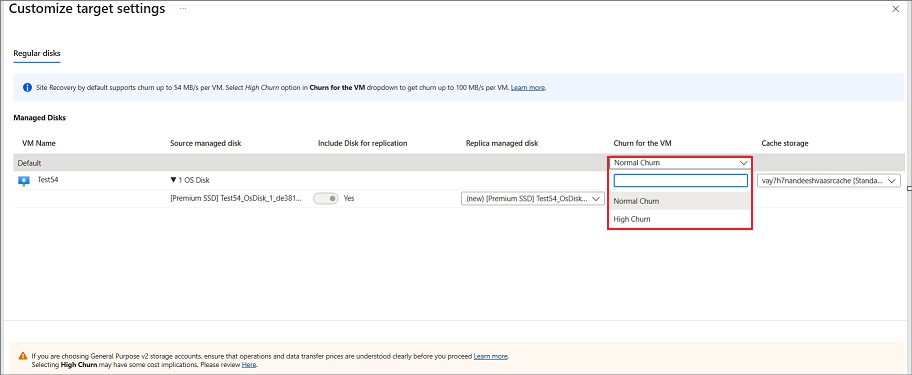
選取 [下一步]。
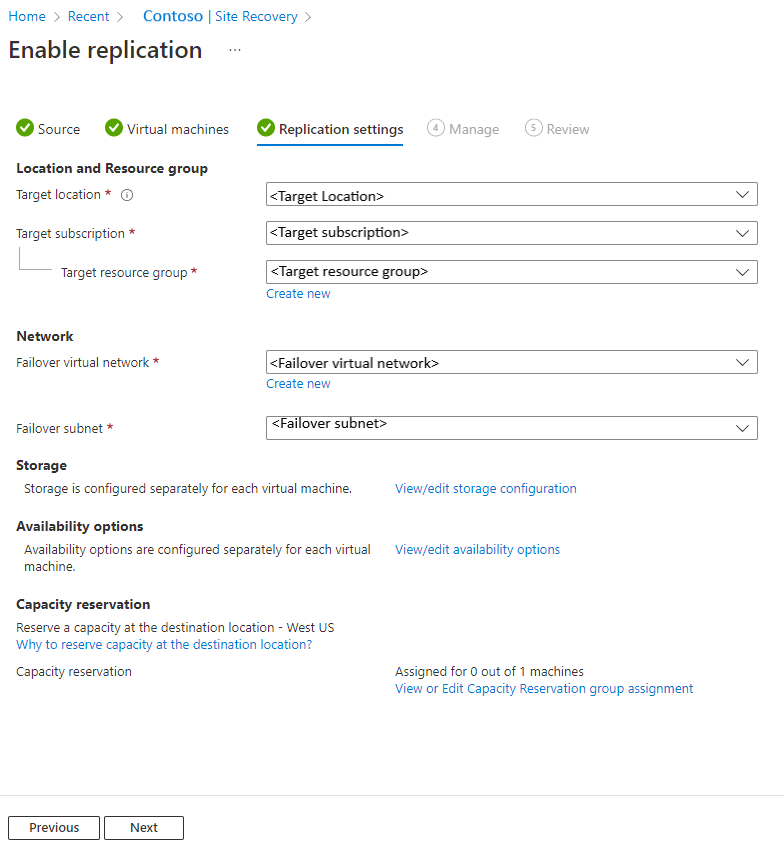
管理
在 [管理]中,執行下列動作:
- 在 [複寫原則] 下,
- 複寫原則:選取複寫原則。 定義復原點保留歷程記錄和應用程式一致快照集頻率的設定。 根據預設,Site Recovery 會建立新的複寫原則,預設設定為保留復原點 24 小時。
- 複寫群組:建立複寫群組來將 VM 複寫在一起,以產生多重 VM 一致復原點。 請注意,啟用多重 VM 一致性可能會影響工作負載的效能,並且僅當機器執行相同的工作負載並且您需要跨多台機器保持一致性時才應使用。
- 在 [延伸模組設定] 下,
- 選取 [更新設定] 和 [自動化帳戶]。
![顯示 [管理] 索引標籤的螢幕快照。](media/azure-to-azure-tutorial-enable-replication/manage.png)
- 選取 [更新設定] 和 [自動化帳戶]。
- 在 [複寫原則] 下,
選取 [下一步]。
檢閱
在 [檢閱] 中,檢閱 VM 設定,然後選取 [啟用複寫]。
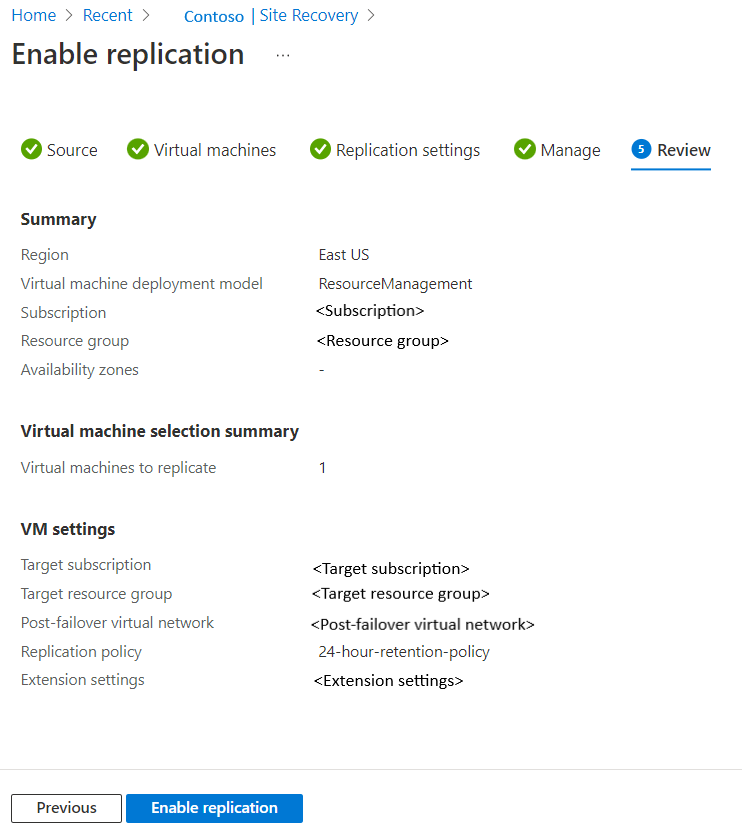
您啟用的 VM 會出現在 [保存庫 > 複寫的項目]> 頁面上。
![[複寫的專案] 頁面上的 VM 螢幕快照](media/azure-to-azure-tutorial-enable-replication/replicated-items.png)
下一步
在本教學課程中,您已為 Azure VM 啟用災害復原。 現在,您可以執行災害復原演練,以確認容錯移轉是否如預期運作。